Com o comando Actions do photoshop você pode editar várias imagens automaticamente, basta aperta um play. Aprenda agora passo a passo de como você criar, carregar e utilizar suas actions salvas em seu computador e criada por você mesmo.
Deixando esta dica para você que precisa editar várias imagens, todos os movimentos dado no photoshop que você fizer é só salvar e aplicar a outras imagens que você carregar no photoshop, tudo isso você basta aperta no play da ferramenta Actions, veja abaixo esse tutorial e confira a dica.
Como usar Actions no Photoshop
1 - Abra uma imagem no photoshop File>> Open ou pressione (Ctrl+O).
Utilizarei essa imagem abaixo.

Começamos abrindo uma imagem. Vamos agora trabalhar com a Ferramenta Actions.
Se não estiver aparecendo a paleta Actions você deve ativa-lá, então para ativar vá em Window>> Actions ou pressione (Alt+F9). Aparecerá essa paleta.
Quando abrir essa paleta você vai e reseta a Actions. Clique no menu da actions e vá em Reset, depois pressione OK.
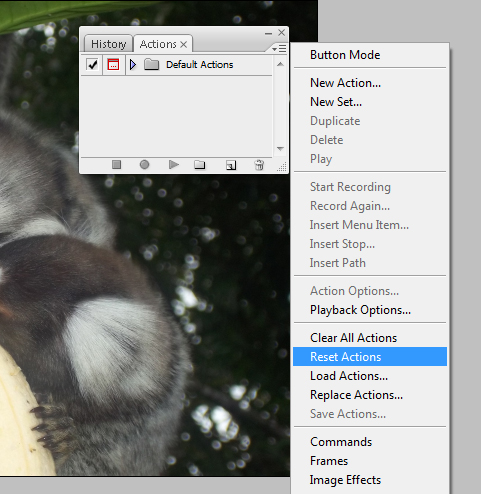
Próximo passo é criar um novo action.
2 - Clique no botão para criar uma nova action Create new action. Depois que apertou em Create new action vai aparecer uma janela, e você aperta em Record. Automaticamente a Action já está ativada e sendo gravada.
Name: Nome
Function Key: Botão de atalho para dar Play na Action.
Color: Cor da action
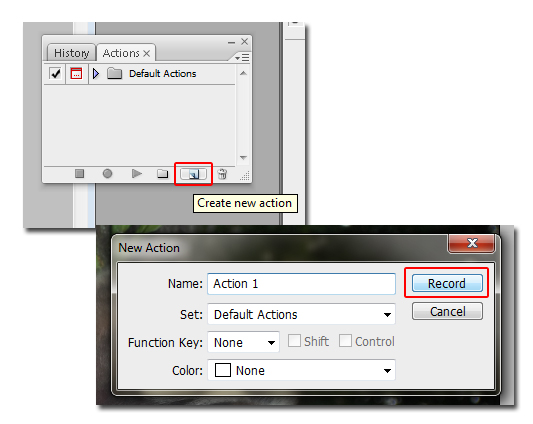
3 - Agora você vai começar o trabalho em sua imagem.
Pressione (Ctrl+J) para duplicar a imagem, depois vá tem Filter>> Pixelate>> Mosaic....
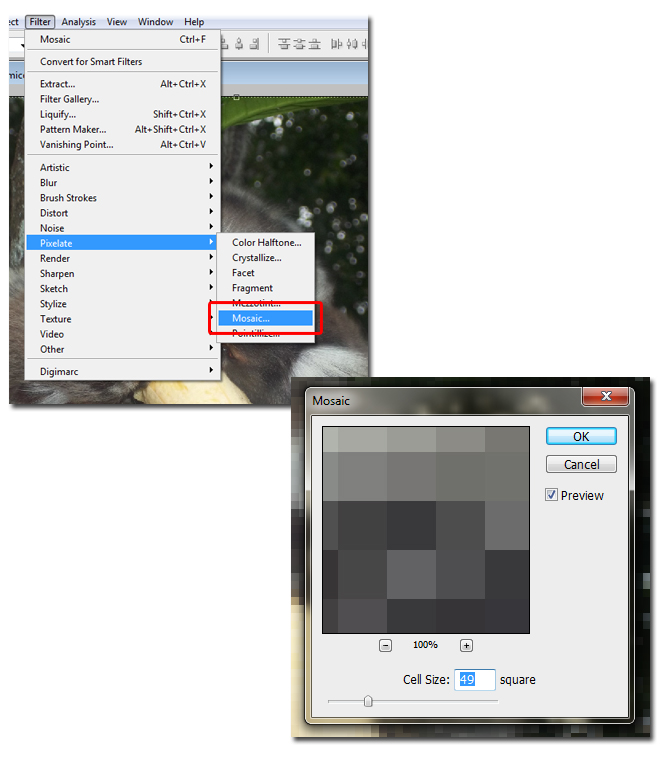
4 - Depois que aplicou o filtro Mosaic, veja que na paleta action ta gravando todos os passos que você já fez no photoshop. Agora altere o mode blending para Overlay. Veja abaixo como ficou a imagem.

Agora terminamos nosso trabalho.
Temos que parar nossa gravação, então vá na paleta da action e aperte em Stop Playing/Recording.
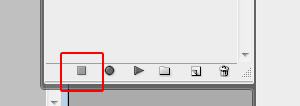
5 - Feche o documento que nós trabalhamos e vamos abrir uma nova imagem no photoshop. Vá em File>> Open ou pressione (Ctrl+O).

Agora pressione Play Selection e veja que automaticamente a ferramenta actions faz todos os passos que você fez na primeira imagem.
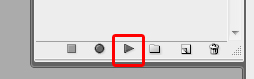
Resultado final

Ai, viram como o Actions do photoshop funciona.
Fui e até a próxima.




Nenhum comentário :
Postar um comentário
Deixe seus comentários e com isso ajuda a mim e a você.
Tirem suas dúvidas. :]